如果您在蓝屏上收到类似system _ service _ exception(dxgkrnl.sys)的消息,则表明您的计算机因dxgkrnl . sys而出现蓝屏死机错误.
“dxgkrnl”代表DirectX图形内核。从它的名字就可以知道,问题主要是图形。
对于以下解决方案,解决方案1和2适用于出现此问题的所有情况,后两种解决方案可以在安装NVIDIA显卡驱动时使用。
解决方案1:Windows Update
Windows Update可以随时为您解决一些问题。遇到这个问题,可以试试是否有帮助。以下是步骤:
1.转到设置更新和安全Windows Update。
2.单击检查更新。
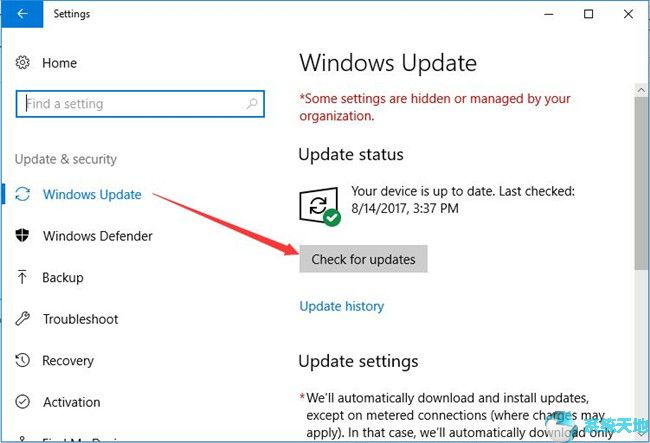
如果有可用的更新,它会自动为您下载。
解决方案2:更新图形驱动程序
在某些情况下,过时的图形驱动程序可能会导致此错误。您应该确保您的图形驱动程序已更新到最新版本。您可以通过以下三种方式更新驱动程序。
选项1:在设备管理器中更新图形驱动程序
1.右键单击开始菜单并选择设备管理器。
2.展开显示适配器。右键单击图形驱动程序,然后选择更新驱动程序。
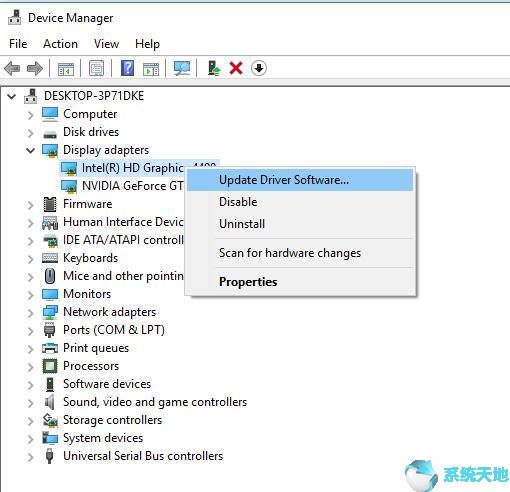
3.选择自动搜索更新的驱动程序软件。
然后它会为你搜索一个新版本的驱动,你可以按照说明安装。
选项2:手动下载和更新显卡驱动程序。
对于这种方法,您可以在设备管理器中记下图形驱动程序的信息。然后去厂商的下载中心下载相应的显卡驱动。下面是下载NVIDIA、AMD和Intel图形驱动程序的链接。
从网站下载驱动程序后,您可以打开文件并根据屏幕上的安装向导进行安装。
选项3:在驱动程序医生中下载并更新显卡驱动程序
驱动医生是一个专业的工具,可以帮助你检测哪些驱动需要更新,哪些驱动缺失。您可以通过该应用程序轻松更新驱动程序。
1.下载并安装在你的电脑上。
2.运行驱动程序医生,然后单击立即扫描。
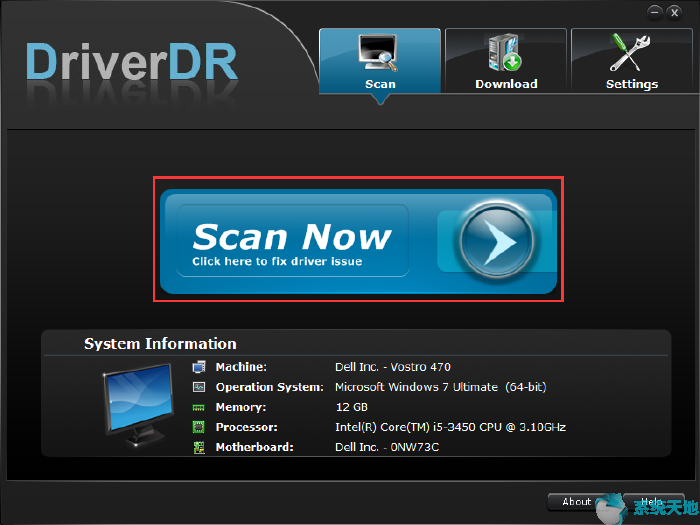
然后,它将扫描丢失的驱动程序和过时的驱动程序。
3.单击获取驱动程序。
4.在列表中找到图形驱动程序,然后单击其名称下的下载。
您可以选择其中之一来更新图形驱动程序。更新后您的问题应该会得到解决。
解决方案3:禁用SLI
SLI模式可以为游戏玩家提供更好的性能,但它可能会导致一些问题。一些用户发现它可能会导致dxgkrnl.sys错误。如果您已经安装了NVIDIA图形驱动程序并启用了SLI,您应该按如下方式禁用它:
1.转到NVIDIA控制面板。
2.展开3D设置,然后选择配置SLI、PhysX、环绕声。
3.在此菜单中,选择禁用SLI。
之后,你已经关闭了它。然后你可以检查一下是否有帮助。
解决方案4:关闭NVIDIA环绕
NVIDIA Surround是一种可以为用户提供3D体验的技术。听起来不错。但是,已经证明它可能会在64位Win10系统中导致问题,禁用它有助于解决BSOD错误。
您可以使用快捷键CTRL ALT S或ctrl alt R来关闭它。
或者你可以在NVIDIA控制面板中关闭它。转到NVIDIA控制面板,设置3D设置,配置SLI,PhysX,环绕和取消选中span display with surround sound。
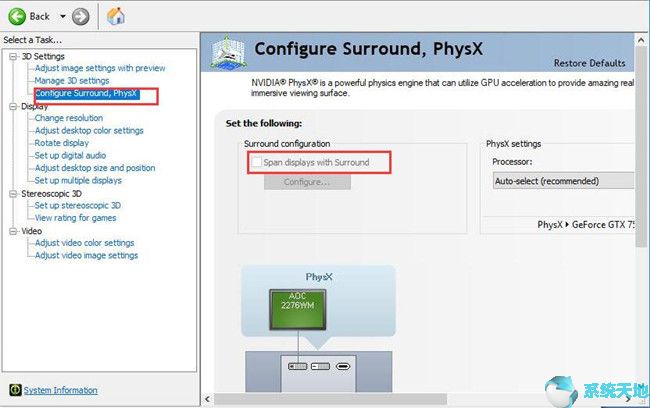
关闭此功能后,您的问题应该会消失。
假设你尝试了以上所有的解决方法,但是dxgkrnl.sys导致的蓝屏错误依然存在。您可能需要检查您的硬件(如RAM模块或主板)是否有问题。希望这段话能帮你解决这个问题。